系统之家Win7旗舰版中任务栏chrome图标显示异常怎么办?
发布时间:2014-10-11 作者:win7旗舰版系统下载
系统之家Win7旗舰版是目前非常好用的一款操作系统,而且安装方便快捷。但是再好的系统也不尽完美,有时也难免会遇到故障,比如chrome图标显示异常,系统之家Win7旗舰版中任务栏chrome图标显示异常怎么办?为了帮助用户更多地使用它,现小编给大家分享解决方法。具体如下:
1、首先将chrome关闭,并把它从任务栏解锁。
2、在桌面空白处用鼠标右击选择“新建——文本文档”。
3、将下面的代码复制到这个新建的文本文档里面。
taskkill /im explorer.exe /f
cd /d %userprofile%appdatalocal
del iconcache.db /a
start explorer.exe
exit
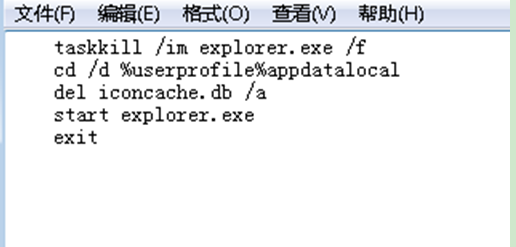
4、将文本文档另存为“.bat”后缀的格式,保存完成后双击运行即可解决chrome图标显示异常的问题了。
通过以上对系统之家Win7旗舰版中任务栏chrome图标显示异常怎么办的介绍后,遇到此问题的用户赶快动手解决吧,更多精彩内容敬请关注Win7旗舰版系统官网。
1、首先将chrome关闭,并把它从任务栏解锁。
2、在桌面空白处用鼠标右击选择“新建——文本文档”。
3、将下面的代码复制到这个新建的文本文档里面。
taskkill /im explorer.exe /f
cd /d %userprofile%appdatalocal
del iconcache.db /a
start explorer.exe
exit
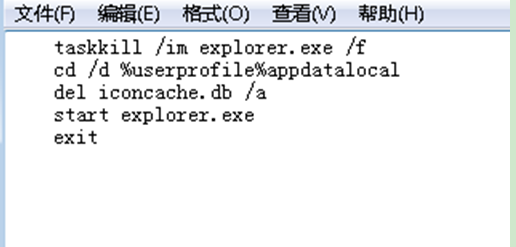
4、将文本文档另存为“.bat”后缀的格式,保存完成后双击运行即可解决chrome图标显示异常的问题了。
通过以上对系统之家Win7旗舰版中任务栏chrome图标显示异常怎么办的介绍后,遇到此问题的用户赶快动手解决吧,更多精彩内容敬请关注Win7旗舰版系统官网。
- 系统之家Win7旗舰版
- 系统之家GHOST Win7_SP1纯净旗舰版V3.0 最新win7系统
- 系统之家win7 32位旗舰版系统下载 V2017.05
- 系统之家GHOST WIN7 SP1 64位旗舰版V2016.11系统下载
- 系统之家GHOST WIN7 SP1 32位旗舰版V2016.11系统下载
- 系统之家Ghost Win7 SP1 X86旗舰装机版201508_系统之家win7旗舰版下载
- 系统之家WIN7纯净版
- 系统之家windows7纯净版64位官方下载 V2017.04
- 系统之家GHOST WIN7 SP1极速纯净版(64位)V15.09_GHOST WIN7纯净版
- 系统之家GHOST Win7_SP1纯净版V3.0 2015.04最新win7系统
- 系统之家GHOST WIN7 SP1 64位万能纯净版 V2017.01
- 系统之家win7旗舰版64位珍藏纯净版系统下载v2017.10
------分隔线------
- 相关推荐
- 小编推荐
- 系统之家系统下载
温馨提示:这里是下载地址,点击即可高速下载!
- Win7旗舰版
Win7 32位旗舰版
Win7 64位旗舰版
系统之家Win7旗舰版
雨林木风win7旗舰版
电脑公司Win7旗舰版
深度技术WIN7旗舰版
新萝卜家园WIN7旗舰版
技术员联盟win7旗舰版
番茄花园Win7旗舰版
大地WIN7旗舰版
中关村WIN7旗舰版
笔记本win7旗舰版
其他WIN7旗舰版
- Win7纯净版
Win7 32位纯净版
Win7 64位纯净版
系统之家WIN7纯净版
雨林木风win7纯净版
电脑公司Win7纯净版
深度技术win7纯净版
新萝卜家园WIN7纯净版
番茄花园WIN7纯净版
技术员联盟win7纯净版
中关村WIN7纯净版
大地WIN7纯净版
笔记本win7纯净版
其他Win7纯净版
- Win7系统排行
 深度技术 Ghost Win7 SP1 X86旗舰专业版(32位)2014.05 系统下载深度技术 Ghost Win7 SP1 X86旗舰专业版(32位)2014.05 系统下载
深度技术 Ghost Win7 SP1 X86旗舰专业版(32位)2014.05 系统下载深度技术 Ghost Win7 SP1 X86旗舰专业版(32位)2014.05 系统下载 中关村Ghost win7 旗舰版2014V3 最新 win7 32位系统下载中关村Ghost win7 旗舰版2014V3 最新 win7 32位系统下载
中关村Ghost win7 旗舰版2014V3 最新 win7 32位系统下载中关村Ghost win7 旗舰版2014V3 最新 win7 32位系统下载 雨林木风 GHOST WIN7 SP1 X64旗舰装机版(64位)2014.05 系统下载雨林木风 GHOST WIN7 SP1 X64旗舰装机版(64位)2014.05 系统下载
雨林木风 GHOST WIN7 SP1 X64旗舰装机版(64位)2014.05 系统下载雨林木风 GHOST WIN7 SP1 X64旗舰装机版(64位)2014.05 系统下载 雨林木风 GHOST WIN7 SP1 X86旗舰装机版(32位)2014.05 系统下载雨林木风 GHOST WIN7 SP1 X86旗舰装机版(32位)2014.05 系统下载
雨林木风 GHOST WIN7 SP1 X86旗舰装机版(32位)2014.05 系统下载雨林木风 GHOST WIN7 SP1 X86旗舰装机版(32位)2014.05 系统下载 番茄花园GhostWIN7 SP1 X86装机版2014.04 最新32位旗舰版下载番茄花园GhostWIN7 SP1 X86装机版2014.04 最新32位旗舰版下载
番茄花园GhostWIN7 SP1 X86装机版2014.04 最新32位旗舰版下载番茄花园GhostWIN7 SP1 X86装机版2014.04 最新32位旗舰版下载 新萝卜家园 GhostWin7_SP1 X86极速旗舰版(32位)v2014.05 系统下载新萝卜家园 GhostWin7_SP1 X86极速旗舰版(32位)v2014.05 系统下载
新萝卜家园 GhostWin7_SP1 X86极速旗舰版(32位)v2014.05 系统下载新萝卜家园 GhostWin7_SP1 X86极速旗舰版(32位)v2014.05 系统下载 电脑公司 GhostWin7_SP1 X64旗舰特别版(64位)v2014.05 系统下载电脑公司 GhostWin7_SP1 X64旗舰特别版(64位)v2014.05 系统下载
电脑公司 GhostWin7_SP1 X64旗舰特别版(64位)v2014.05 系统下载电脑公司 GhostWin7_SP1 X64旗舰特别版(64位)v2014.05 系统下载 技术员联盟 GhostWin7 Sp1 X64装机旗舰版(64位)2014.05 系统下载技术员联盟 GhostWin7 Sp1 X64装机旗舰版(64位)2014.05 系统下载
技术员联盟 GhostWin7 Sp1 X64装机旗舰版(64位)2014.05 系统下载技术员联盟 GhostWin7 Sp1 X64装机旗舰版(64位)2014.05 系统下载
- U盘装系统工具
- 重装系统工具
- 软件下载
